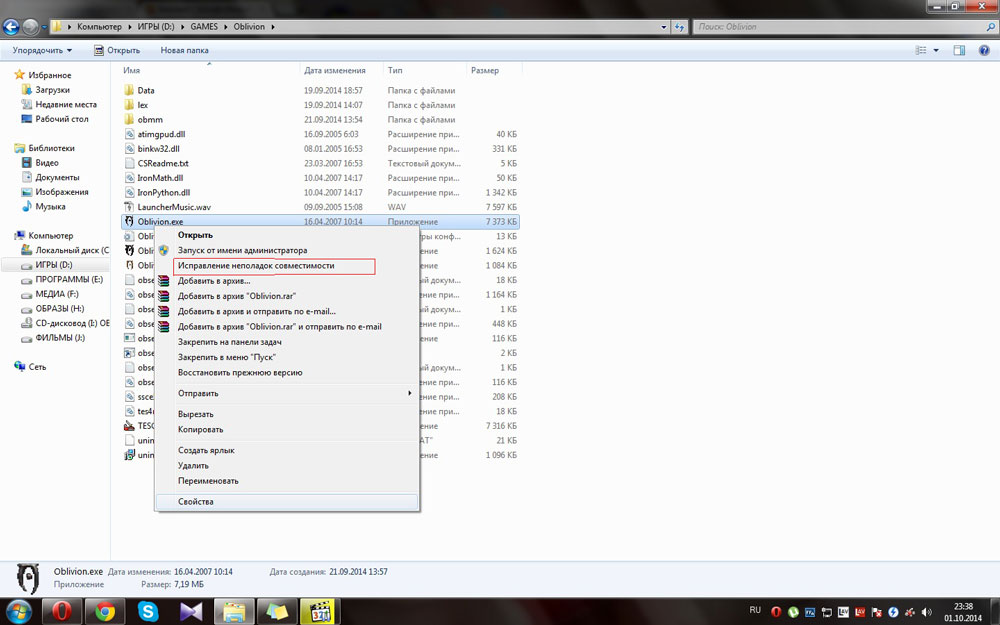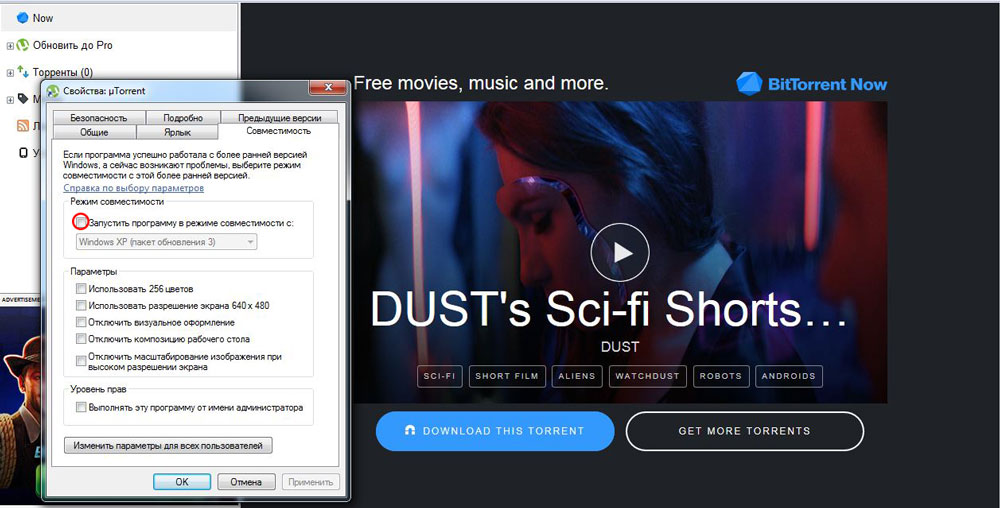что делать если нет вкладки совместимость в свойствах
Как добавить или удалить вкладку «Совместимость» из свойств файла в Windows 10
Существуют различные выпуски Windows, такие как последний выпуск, называемый Windows 10, Windows 8.1, Windows 8, Windows 7 и так далее. С каждым выпуском они выпускали набор новых наборов функций для приложений, называемых API. Эти API помогли этим разработчикам создавать приложения таким образом, чтобы они могли использовать весь потенциал нового выпуска операционной системы Windows. Поэтому часто возникали проблемы, с которыми сталкивались старые приложения в новых операционных системах. Чтобы решить эту проблему, Microsoft начала предоставлять вкладку совместимости со всеми действенными мерами, чтобы помочь этим старым приложениям работать в более новых операционных системах.
Иногда системным администраторам может потребоваться отключить эту вкладку. Это может быть принято малыми предприятиями, чтобы не допустить, чтобы их сотрудники испортили настройки совместимости и не испортили нормальное выполнение всех программ. Поскольку с помощью автоматического средства устранения неполадок совместимости программ или путем настройки меню и раскрывающихся списков вручную, вы можете изменить способ запуска приложения на вашем компьютере.
На основе операционной системы вы даже можете контролировать, какой реальный метод выполнения будет внутри операционной системы, или какие цвета и масштабирование DPI используются приложениями при выполнении. Вы также можете управлять разрешениями, которые приложение получает при выполнении, например, разрешено ли ему работать в оконном режиме или в полноэкранном режиме, или если оно получает разрешения уровня администратора при каждом запуске приложения. Теперь, без лишних слов, давайте теперь проверим, как отключить эту вкладку в окне «Свойства файла».
Удалить вкладку «Совместимость» из свойств файла
Во-первых, создайте точку восстановления системы на случай, если что-то испортится, и вам нужно исправить эти ошибки.
Способ 1. Использование редактора реестра
Теперь перейдите к следующему пути реестра,
HKEY_LOCAL_MACHINE \ SOFTWARE \ Policies \ Microsoft \ Windows
Щелкните правой кнопкой мыши папку Windows на левой панели и выберите Создать> Ключ.
Теперь щелкните правой кнопкой мыши AppCompat, выберите New> DWORD (32-bit) Value.
Дважды нажмите клавишу DisablePropPage и установите для данных значения значение 1 . Убедитесь, что основание выбрано как шестнадцатеричное.
Теперь нажмите ОК.
Теперь вкладка «Совместимость», находящаяся в свойствах исполняемого файла, теперь отсутствует.
В случае, если вы решите отменить эти изменения; Вы можете просто перейти к указанному пути.
Способ 2. Использование редактора групповой политики
Стоит отметить, что этот метод не будет работать, если вы используете Windows 10 Home edition.
Теперь перейдите по следующему пути внутри редактора групповой политики:
Добравшись до этого пути, дважды нажмите Удалить страницу свойств совместимости программ.
Теперь, если вы хотите удалить вкладку «Совместимость», установите переключатель с меткой Включено. Или, если вы хотите, чтобы он был включен, выберите Не настроено или Отключено.
Перезагрузите компьютер, чтобы изменения вступили в силу.
Теперь, как будут выглядеть свойства файла после отключения вкладки «Совместимость».
Нет вкладки «Совместимость» в «Свойствах» в Windows 10?
Если вы обнаружите, что вкладка «Совместимость» отсутствует в «Свойствах» в Windows 10. Теперь вы знаете, что делать, вам нужно проверить параметры реестра или групповой политики, как описано выше, и выполнить необходимые действия. По сути, убедитесь, что значение ключа DisablePropPage установлено в 0, и что для параметра Удалить страницу свойств совместимости программ установлено значение Не настроено .
Режим совместимости в Windows 10
Режим совместимости в Windows 10. Два легких способа как его включить. Подробная инструкция с видео по его запуску и исправной работе
Каждая свежая версия Windows имеет ряд отличий от предыдущей. Изменениям подвергаются не только библиотеки, но и программный код. Из-за этого, после обновления, отдельные приложения перестают запускаться или работают некорректно.
Для обеспечения бесперебойной работы системы Windows в компании Microsoft разработали дополнительный режим совместимости. Активация данного режима задействует компоненты и библиотеки, не нарушающие работу приложений.
Как запустить режим совместимости программ в Windows 10? Поможет ли активация особого режима в устранении ошибок при работе приложений?
Два способа как включить режим совместимости в windows 10
Имеется два способа активации режима совместимости. Пользователю больше не нужно вносить надстройки в свойствах ярлыка, теперь это происходит автоматически, что несомненно облегчает работу. Далее будут рассмотрены оба способа более подробно.
Изменение параметров совместимости в свойствах ярлыка
Для получения доступа к необходимым настройкам в первую очередь надо создать ярлык для приложения на рабочем столе (можно и в другом месте). Возможность поменять параметры совместимости напрямую в исполняемом *.exe файле отсутствует. Далее необходимо действовать по схеме:
Кроме того, здесь есть возможность установить дополнительные настройки, такие как права администратора для данного приложения. При необходимости узнать точную версию Windows, можно зайти на сайт разработчика и выяснить, с какими операционными системами она совместима, для обеспечения бесперебойной работы. При отсутствии такой информации подбор операционной системы будет необходимо сделать методом перебора.
Запускаем режим совместимости через устранение неполадок
Второй метод легче, но он не всегда срабатывает. При использовании этого метода необходимо будет запустить специальную системную утилиту от Windows. Схема изменения параметров совместимости следующая:
После ответов, менеджер устранения неполадок в автоматическом режиме подберет параметры, наиболее соответствующие вашей операционной системе и приложения будут работать на все 100%.
Режим совместимости создан для настройки бесперебойной работы игр и программ, которые были установлены в предыдущих версиях Windows. Данный режим налаживает работу ПК во всех случаях, за редким исключением. Если проблема не устранена, можно обратиться на сайт разработчика ПО и скачать там обновленную версию.
При возникновении ситуации, когда возможность скачивания отсутствует, все принятые меры не принесли желаемого результата, и существует острая необходимость именно в данном приложении, как один из вариантов решения проблемы, можно установить специальную программу — виртуальную машину с нужной операционной системой, в которой приложение будет исправно работать.
Установка режима совместимости в Windows
Введение. Что такое режим совместимости?
Если вы решили узнать, как включить или отключить режим совместимости в операционной системе Windows, то вы однозначно обратились по адресу. Но для начала давайте ответим на такой вопрос: что же такое режим совместимости? Для чего он может быть нужен?
Что такое режим совместимости Windows
Итак, режим совместимости в Windows 7 или 10 является специальной функцией, позволяющей запустить приложение, предназначенное для предыдущих версий операционной системы. Возможно, для вас это описание оказалось достаточно сложным, поэтому давайте более подробно рассмотрим это на конкретном примере.
Итак, некий разработчик (назовём его Валерий) создал программу VolterSide (наименование программы взято произвольно) и выпустил этот продукт для операционной системы Windows XP. Для пользователей этого программного обеспечения всё было хорошо, пока не пришли пора обновлять свой компьютер или ноутбук на более усовершенствованную версию ОС под названием Windows 7 (или же 10). Как оказалось, VolterSide не открывается в установленной системе. Пользователи невольно начинают задумываться: а почему приложение не работает на новой современной системе, когда старая всё прекрасно открывает?
Дело в том, что Валерий не выпустил обновление для своего продукта, которое внедрило бы поддержку новых ОС. Его программа так и осталась жить в прошлом. Но что делать тем людям, которым нужна современность в плане работы операционной системы? Не будут же они пользоваться Windows XP, к примеру, потому что VolterSide работает только в этой версии системы Виндовс. Вот тут на помощь и может вам прийти режим совместимости в Windows 7 или 10.
Но также стоит обратить внимание на тот факт, что эта функция поможет не только в работе приложений, но также и драйверов. То есть, если у вас имеются колонки (клавиатура, монитор — что угодно), и они по каким-то причинам перестали работать после обновления ОС, то вы можете попробовать запустить и установить их драйвера в режиме совместимости.
Как включить режим совместимости в Windows 7 или 10?
Устранение неполадок
Ну вот и мы дошли до главного вопроса сегодняшнего обсуждения. Не будем долго тянуть резину и перейдём сразу к вашим действиям:
Изменение параметров вручную. Включаем или отключаем режим самостоятельно
Предыдущий метод, конечно, никто не отменял, но он занимает некоторое время. Если же вам не нужно, чтобы система сама анализировала и тестировала программу, то вы можете сами настроить параметры вручную. Метод практически ничем не отличается от предыдущего в плане того, как поставить режим совместимости в Windows 7 или 10. Также вы сможете не только включить, но и благополучно отключить его. Итак, начнём:
Не помогает? Не беда!
На самом деле этот режим помогает в единичных случаях. Потому что практически все свои программы известные производители и разработчики сразу готовят к работе с новыми операционными системами. В противном случае может быть такое, когда неполадки связаны совсем не с тем, что ПО предназначено для других версий ОС. Тогда можно попробовать провести диагностику (первая инструкция, второй пункт). Только на этот раз выбираем не первый вариант, а ставим галочку напротив других. Так, методом исключения, можно выявить реальную проблему.
Итоги
Подводя итоги сегодняшнего обсуждения того, как включить или отключить режим совместимости в Windows 10 или 7, можно сказать следующее: функция действительно полезная и нужная. Она может помочь тогда, когда другие средства либо недоступны, либо бессильны. Поэтому не стоит недооценивать встроенные возможности операционной системы Microsoft и ставить на них крест. Делимся в комментариях: смогли ли вы запустить программу или драйвер в режиме совместимости? Если нет, то какой способ помог именно вам?
Как найти вкладку совместимость, может кто сталкивался? Средство устранения неполадок совместимости работает, но не спасает.

На Windows 10 нет вкладки «адаптеры и привязки» где выставляется приоритет подключений.
В некоторых требовательных играх через некоторое время «видеодрайвер перестал отвечать и был восстановлен»
Привет:) После перехода на вин 10 у меня начались вылеты из игр и переход в черные экраны. И уже.
Сообщение «Не удалось получить доступ к службе установщика Windows» при установке некоторых программ
Установлена win 10 Pro При установке некоторых программ выскакивает сообщение и прекращается.
Как изменить цвет вкладки «Средства работы. «?
Перешел с Семерки на Десятку и все никак не могу понять, как можно изменить цвет вкладок (или.
Это старая проблема, которая тянется еще с Windows 8.
На MS Connect есть соответствующий баг (номер не помню уже), но чинить его, похоже,
никто не собирается.
Как можно догадаться, делают это далеко не все программы. Некоторые системные диалоговые
окна самой Windows тоже не умеют правильно масштабироваться и отображаются размытыми.
Я тоже мучаюсь с этой проблемой, т.к. у меня Windows 10, два монитора и масса старого софта,
который про DPI и масштабирование ничего слыхать не слыхивал.
Для себя я решил проблему с Visual Studio так: создал бат-файл следующего содержания:
и поместил его ярлык на рабочий стол на замену ярлыку от Visual Studio.
Visual Studio запускаю только с этого ярлыка.
После этого все отображается нормально, как на первом мониторе, так и на втором
(у меня тоже включен масштаб 125%, по-другому уже работать не могу, все видится мелким).
Рецепт работает и с другими приложениями, например со старенькой Visual Studio 2008.
Настройка совместимости старых приложений или программ с Windows 10
Большинство приложений (и других программ, например игр или служебных программ), предназначенных для предыдущих версий Windows, будут работать и в последней версии Windows 10, однако некоторые программы могут работать неправильно или вовсе не запускаться. Вот несколько способов решения проблем со старыми программами.
Чтобы проверить версию и сборку Windows, которую вы используете, введите winver в поле поиска на панели задач и нажмите клавишу ВВОД.
Если возникают проблемы с принтером или сканером после обновления до последней версии Windows 10, см. раздел Устранение проблем с принтерами после обновления системы до Windows 10.
Если у вас возникают проблемы с Bluetooth после обновления Windows 10, см. раздел Устранение неисправностей Bluetooth-подключений в Windows 10.
Сначала запустите средство устранения проблем с совместимостью.
В поле поиска на панели задач введите название приложения или программу, проблему с которой требуется устранить.
Выберите и удерживайте (или щелкните правой кнопкой мыши) файл программы, выберите Свойства, а затем откройте вкладку Совместимость.
Выберите Запустить средство устранения проблем с совместимостью.
Если это не помогло, попробуйте настроить параметры на вкладке Совместимость. Ниже параметров, которые нужно найти и что делает каждый из параметров, если он выбран.
Параметры режима совместимости
Служит для запуска программ с параметрами, предназначенными для предыдущей версии Windows. Включите данный параметр, если известно, что программа предназначена для конкретной версии Windows (или работала с ней).
Режим пониженной цветности
Ограничение набора цветов в программе. В ряде старых программ используется ограниченный набор цветов.
Использовать разрешение экрана 640 × 480
Попробуйте включить этот параметр, если графика в программе имеет неровный контур или отображается неправильно.
Изменить параметры высокого разрешения
Если программа не отображается правильно на компьютере с дисплеем высокого разрешения (размытость или неправильный размер), выберите Изменить параметры высокого разрешения и попробуйте использовать один из следующих параметров в диалоговом окне Свойства.
В разделе DPI программы установите флажок рядом с пунктом Чтобы исправить проблемы масштабирования для этой программы, вместо параметра в настройках используйте этот параметр, чтобы использовать разрешение экрана, выбранное здесь для это программы.
Примечание: При этом значение DPI изменяется только для приложения, которое вы настраиваете. Если вы хотите настроить это значение для всех приложений, нажмите кнопку Пуск > Параметры > Дополнительные параметры масштабирования и следуйте инструкциям.
Дополнительные сведения о том, как изменить параметры всех приложений, см. в сведениях Об исправлении приложений, которые отображаются размыто.
Во мне Windows Используйте DPI, который был установлен для основного отображения при его Windows. Это параметр по умолчанию.
я открою эту программу. Использовать разрешение, установленное для основного дисплея на момент запуска определенной программы.
Изменить режим масштабирования приложения при высоком разрешении экрана
В области Переопределение масштабирования при высоком разрешении экрана установите флажок Переопределить режим масштабирования при высоком разрешении экрана и выберите один из следующих параметров.
Приложение. Отключить все параметры масштабирования Windows и использовать только параметр разработчика приложений. В предыдущих версиях Windows этот параметр назывался Отключить масштабирование изображения при высоком разрешении экрана.
Система. Переопределяет параметры разрешения программы, чтобы она отображалась так же, как и на дисплее с низким разрешением. Это приведет к размытости программы на дисплеях с высоким разрешением.
Система (улучшенная). Windows попытается использовать улучшенное масштабирование для этой программы. В результате текст в некоторых программах будет четким на дисплеях с высоким разрешением. Этот параметр не будет работать для некоторых программ.
Выполнять эту программу от имени администратора
Для правильной работы некоторых программ необходимы разрешения администратора. Для использования этого параметра войдите на компьютер от имени администратора.
Изменить параметры для всех пользователей
Применив параметры этой программы для всех учетных записей на компьютере, выберите